XANA BUILDERでは、さまざまな背景を設定することができます。
あらかじめ用意されたものもたくさん。
さらに生成AIを活用してあなただけの背景を描くこともできるんですよ!
 Yoshibow
YoshibowXANAが目指しているAI×メタバースの象徴とも言える機能です
本記事でわかりやすく解説していきますね。
それでは、はじめていきましょう🎵


- 自称日本一XANAに魅了された現役僧侶
- 2021年12月よりXANAコミュニティ「XANADAO」参加
- XANA関連NFTは100点以上所有
- メタバース関連ブログを運営
(Yoshi-Blog)
XANA BUILDERで背景を変更する方法
XANA BUILDERで背景を変更する方法は以下の2つ。
- テンプレートを利用する
- 生成AIで作成して利用する
画面上部の「空(Sky)」をクリックすることで、右側にメニューが現れます。
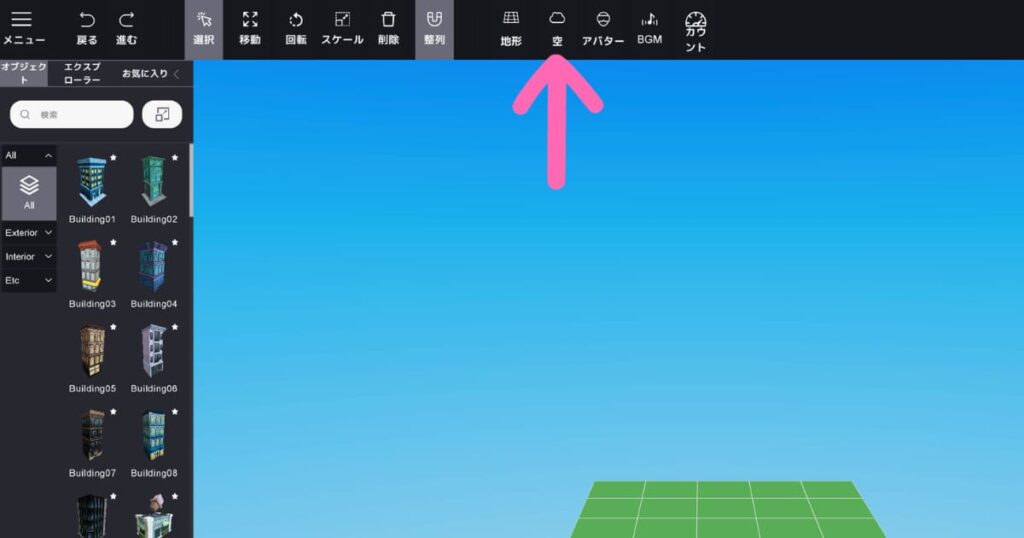
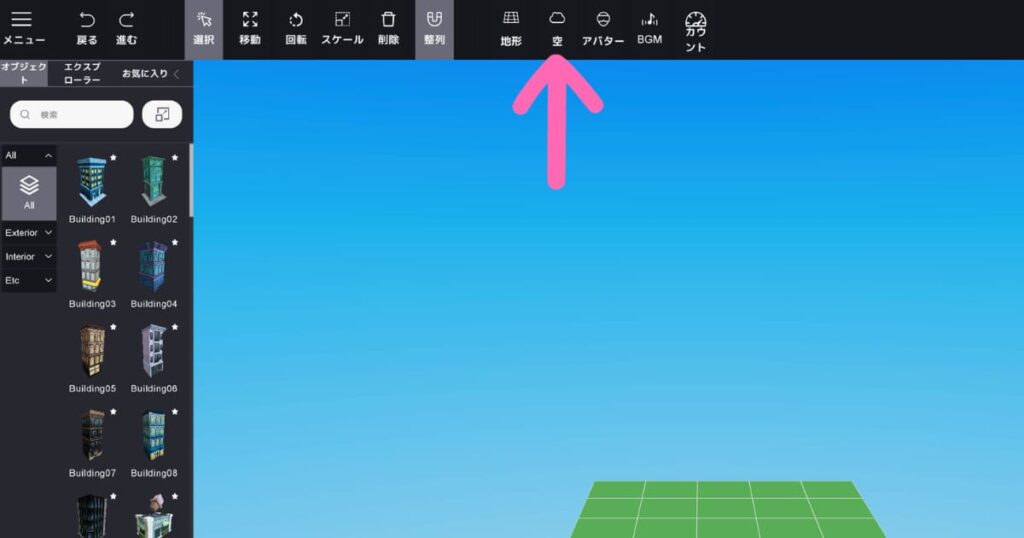
それぞれ見ていきますね。
1.テンプレートを利用する
こちらはとてもかんたんです。
ただ、選ぶだけw
XANA BUILDERには、50種類の背景のテンプレートが用意されていますよ。(2024/1時点)



そんなにあれば、十分個性的なワールドが作れるね
画面右側の上部「Sky Templates」から自由に選択してみましょう。
背景は、クリックするだけで即反映されます。



すごい!かなりキレイだね🎵
テストプレイで「Nebula Orange」に入ってみると、


こんな感じ。
なかなか壮大な宇宙空間が広がっています。
ぜひ、あなたのお好みの背景を探してみてくださいね。
2.生成AIで作成して利用する
プロンプト(命令文)を入力して背景を作成することが可能。
MidjourneyやStable Diffusionを利用したことがある方は、すぐに利用できるはず。
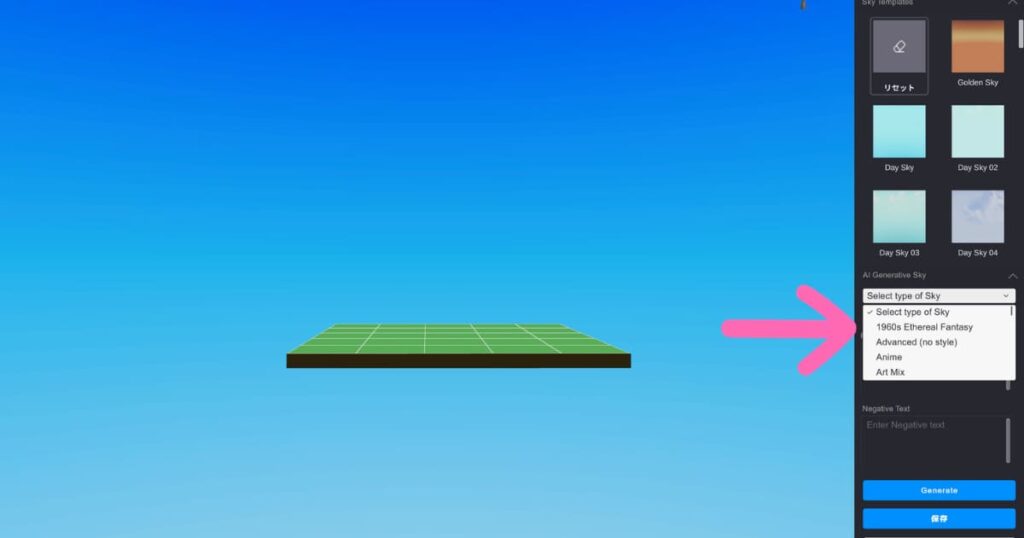
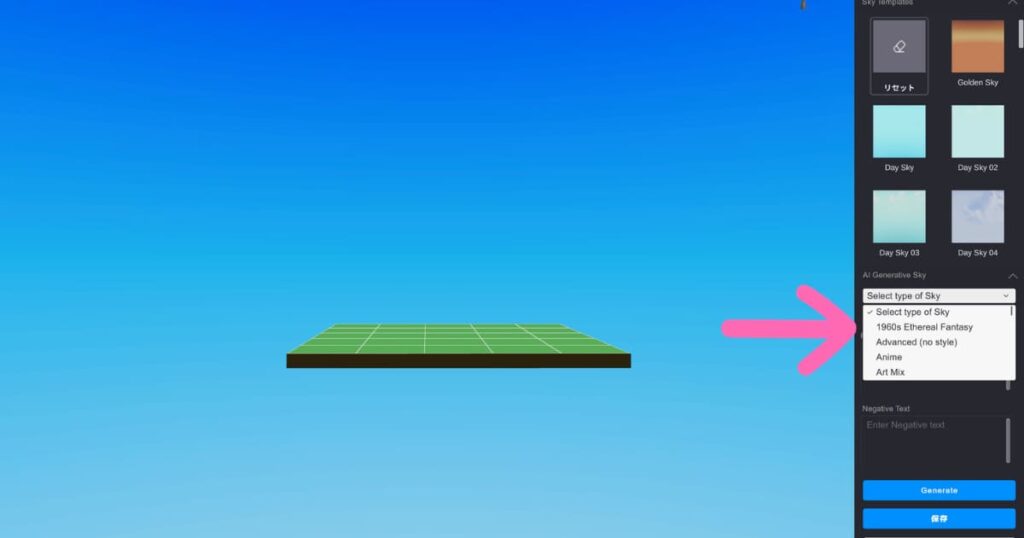
タイプというのは「画風」のようなもの。
アニメ調とかファンタジー風など、さまざまなタイプを選ぶことができます。
本記事ではわかりやすいように「Anime」を選択。
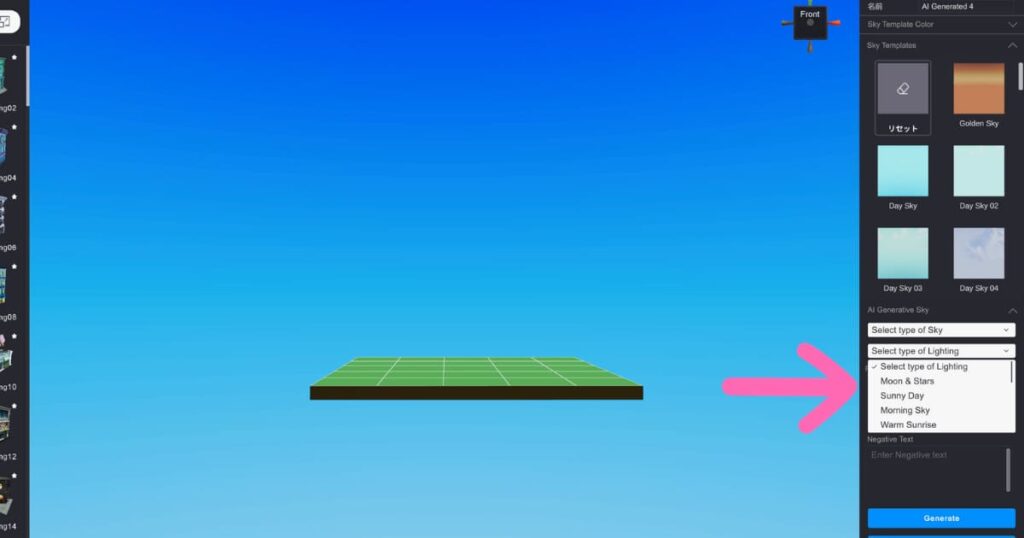
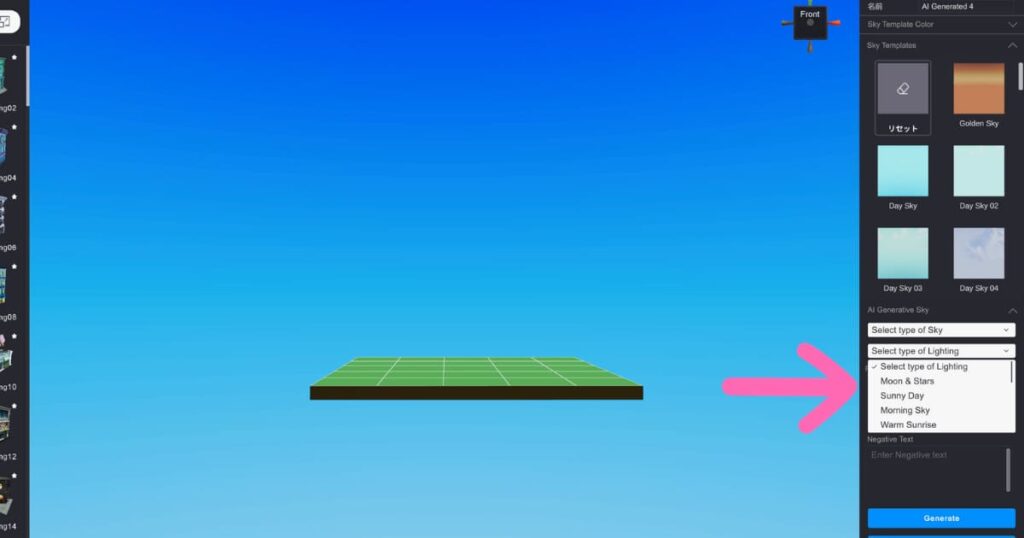
選択項目には「Sunny Day」「Moon &Stars」などがあり、全体的な明るさを選びます。
本記事では「Sunny Day」を選んでみました。
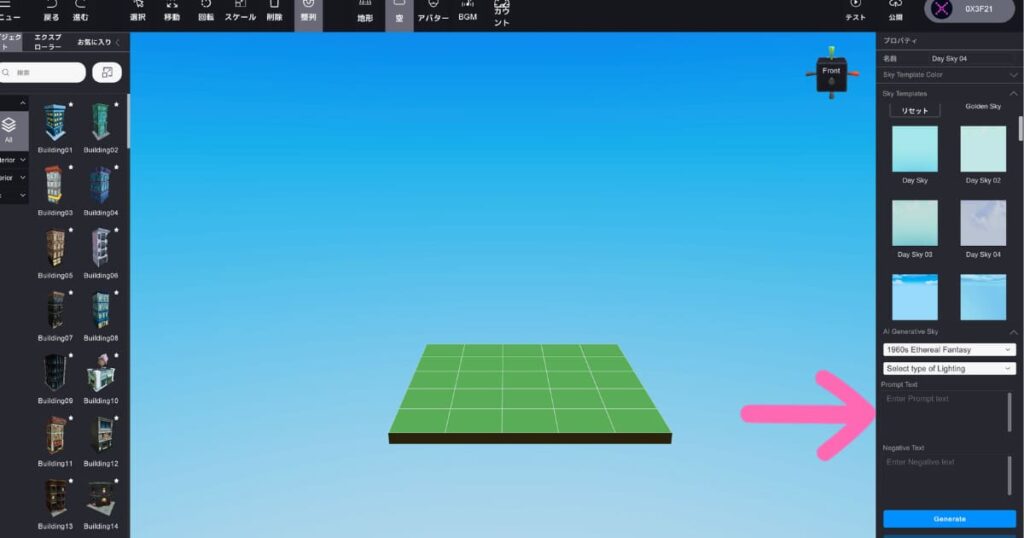
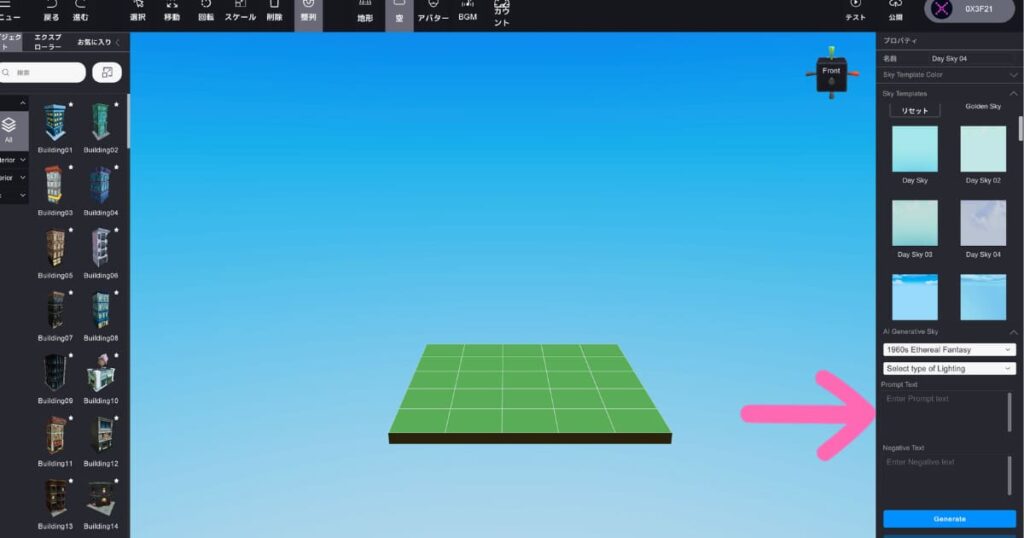
あなたが生成したい背景のイメージを入力し、「Generate」をクリックします。
本記事では「a small airplane frying in the sky」と入力してみました。
命令文はできるだけ細かく入力しましょう。
お好みの画像が生成されるまで、何度も生成することをおすすめします。


なぜか岩に立つ人物が生成されてしまいましたw
なので、「Negative Text」に「human」を入力してみると、
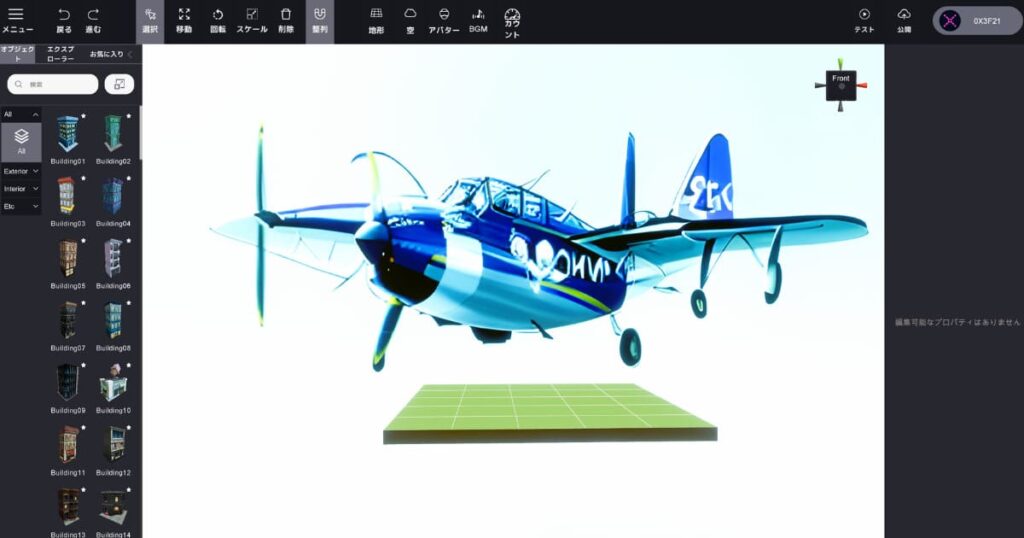
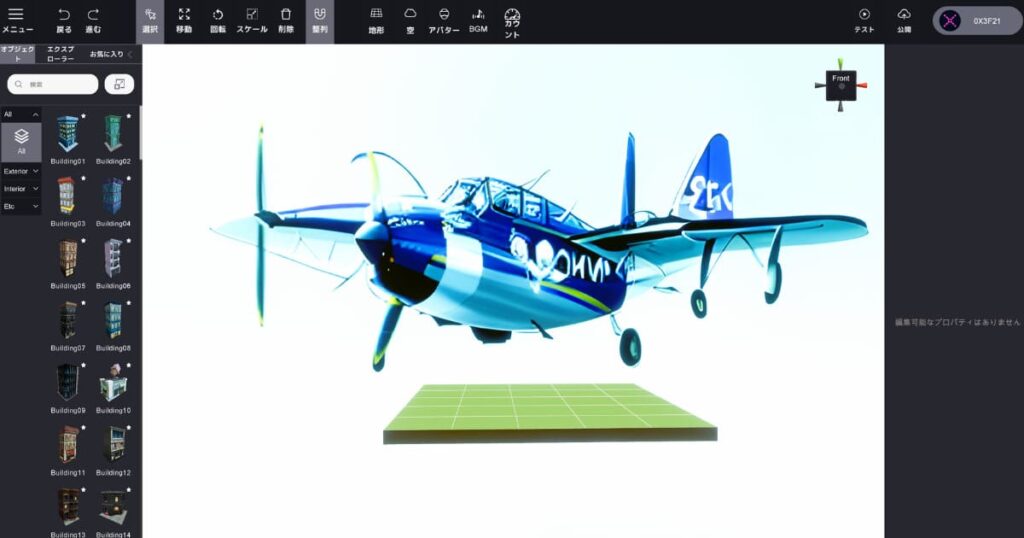
飛行機の形は変わってしまいましたが、一応人物を排除することに成功w
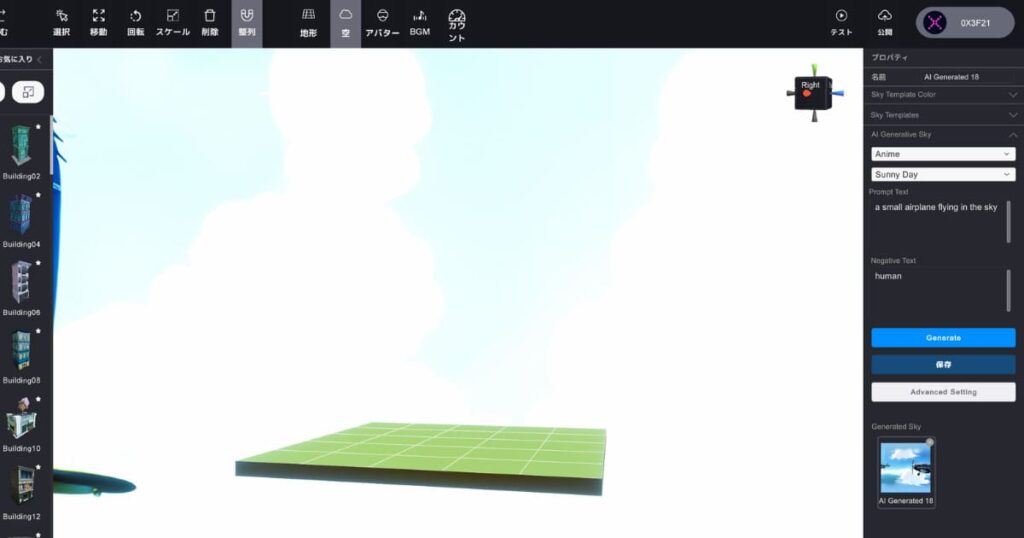
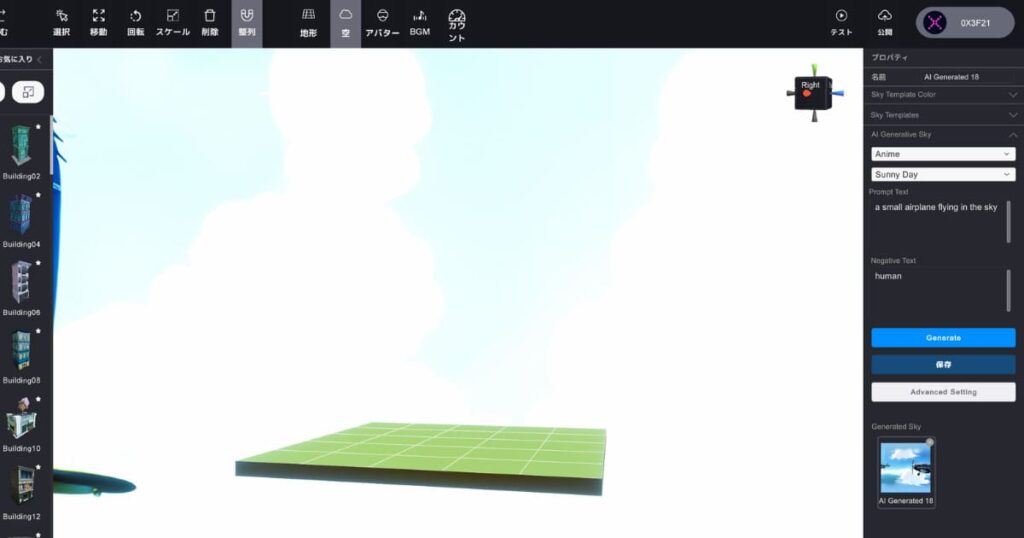
生成した背景がリストされました。
これで、いつでも背景を呼び出すことができます。
以上が背景を生成AIで作成する手順となります。
なかなか思い通りにいかないかもしれませんが、根気よく生成してみてくださいねw
まとめ:生成AIは根気との勝負です!w
以上、XANA BUILDERで背景を変更する方法を解説してみました。
生成AIの利用はとても魅力的ですが、とにかく根気が必要です。
思い通りになるまでかなりの時間を要するはずw
最初のうちはテンプレートで十分です。



慣れてきたらAIを活用してオリジナリティ溢れるワールドを作成してみましょう🎵
次回はBGMの設定について解説します。
さいごまでお読みいただき、ありがとうございました。



















